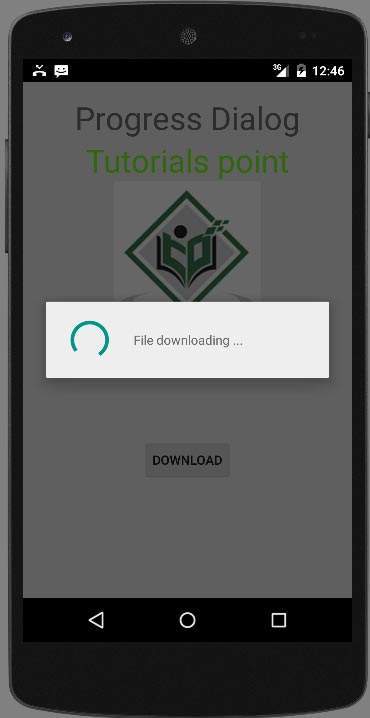Android - Lingkaran Kemajuan
Cara termudah untuk membuat lingkaran kemajuan adalah menggunakan kelas yang disebut ProgressDialog. Bilah pemuatan juga dapat dibuat melalui kelas itu. Satu-satunya perbedaan logis antara batang dan lingkaran adalah, yang pertama digunakan ketika Anda mengetahui total waktu untuk menunggu tugas tertentu sedangkan yang kemudian digunakan ketika Anda tidak mengetahui waktu tunggu.
Untuk melakukan ini, Anda perlu membuat instance objek dari kelas ini. Sintaksnya adalah.
ProgressDialog progress = new ProgressDialog(this);Sekarang Anda dapat mengatur beberapa properti dari dialog ini. Seperti, gayanya, teksnya, dll
progress.setMessage("Downloading Music :) ");
progress.setProgressStyle(ProgressDialog.STYLE_SPINNER);
progress.setIndeterminate(true);Selain metode ini, ada metode lain yang disediakan oleh kelas ProgressDialog.
| Sr Tidak | Kelas & Deskripsi |
|---|---|
| 1 | getMax() Metode ini mengembalikan nilai maksimum kemajuan |
| 2 | incrementProgressBy(int diff) Metode ini menambah bilah kemajuan dengan selisih nilai yang diteruskan sebagai parameter |
| 3 | setIndeterminate(boolean indeterminate) Metode ini menetapkan indikator kemajuan sebagai determinate atau indeterminate |
| 4 | setMax(int max) Metode ini menetapkan nilai maksimum dialog kemajuan |
| 5 | setProgress(int value) Metode ini digunakan untuk memperbarui dialog kemajuan dengan beberapa nilai tertentu |
| 6 | show(Context context, CharSequence title, CharSequence message) Ini adalah metode statis, digunakan untuk menampilkan dialog kemajuan |
Contoh
Contoh ini menunjukkan penggunaan berputar dari dialog kemajuan. Ini menampilkan dialog kemajuan berputar saat menekan tombol.
Untuk bereksperimen dengan contoh ini, Anda perlu menjalankan ini pada perangkat yang sebenarnya setelah mengembangkan aplikasi sesuai dengan langkah-langkah di bawah ini.
| Langkah | Deskripsi |
|---|---|
| 1 | Anda akan menggunakan Android Studio untuk membuat aplikasi Android di bawah paket com.example.sairamkrishna.myapplication. |
| 2 | Ubah file src / MainActivity.java untuk menambahkan kode kemajuan untuk menampilkan dialog kemajuan berputar. |
| 3 | Ubah file res / layout / activity_main.xml untuk menambahkan kode XML masing-masing. |
| 4 | Jalankan aplikasi dan pilih perangkat android yang sedang berjalan dan instal aplikasi di atasnya dan verifikasi hasilnya. |
Berikut adalah konten file aktivitas utama yang dimodifikasi src/MainActivity.java.
package com.example.sairamkrishna.myapplication;
import android.app.ProgressDialog;
import android.app.Activity;
import android.os.Bundle;
import android.os.Handler;
import android.view.View;
import android.widget.Button;
public class MainActivity extends Activity {
Button b1;
private ProgressDialog progressBar;
private int progressBarStatus = 0;
private Handler progressBarbHandler = new Handler();
private long fileSize = 0;
@Override
protected void onCreate(Bundle savedInstanceState) {
super.onCreate(savedInstanceState);
setContentView(R.layout.activity_main);
b1=(Button)findViewById(R.id.button);
b1.setOnClickListener(new View.OnClickListener() {
@Override
public void onClick(View v) {
progressBar = new ProgressDialog(v.getContext());
progressBar.setCancelable(true);
progressBar.setMessage("File downloading ...");
progressBar.setProgressStyle(ProgressDialog.STYLE_SPINNER);
progressBar.setProgress(0);
progressBar.setMax(100);
progressBar.show();
progressBarStatus = 0;
fileSize = 0;
new Thread(new Runnable() {
public void run() {
while (progressBarStatus < 100) {
progressBarStatus = downloadFile();
try {
Thread.sleep(1000);
} catch (InterruptedException e) {
e.printStackTrace();
}
progressBarbHandler.post(new Runnable() {
public void run() {
progressBar.setProgress(progressBarStatus);
}
});
}
if (progressBarStatus >= 100) {
try {
Thread.sleep(2000);
} catch (InterruptedException e) {
e.printStackTrace();
}
progressBar.dismiss();
}
}
}).start();
}
});
}
public int downloadFile() {
while (fileSize <= 1000000) {
fileSize++;
if (fileSize == 100000) {
return 10;
}else if (fileSize == 200000) {
return 20;
}else if (fileSize == 300000) {
return 30;
}else if (fileSize == 400000) {
return 40;
}else if (fileSize == 500000) {
return 50;
}else if (fileSize == 700000) {
return 70;
}else if (fileSize == 800000) {
return 80;
}
}
return 100;
}
}Ubah konten res/layout/activity_main.xml berikut ini
Dalam kode berikut abc menunjukkan logo tutorialspoint.com
<?xml version="1.0" encoding="utf-8"?>
<RelativeLayout xmlns:android="http://schemas.android.com/apk/res/android"
xmlns:tools="http://schemas.android.com/tools" android:layout_width="match_parent"
android:layout_height="match_parent" android:paddingLeft="@dimen/activity_horizontal_margin"
android:paddingRight="@dimen/activity_horizontal_margin"
android:paddingTop="@dimen/activity_vertical_margin"
android:paddingBottom="@dimen/activity_vertical_margin" tools:context=".MainActivity">
<TextView android:text="Music Palyer" android:layout_width="wrap_content"
android:layout_height="wrap_content"
android:id="@+id/textview"
android:textSize="35dp"
android:layout_alignParentTop="true"
android:layout_centerHorizontal="true" />
<TextView
android:layout_width="wrap_content"
android:layout_height="wrap_content"
android:text="Tutorials point"
android:id="@+id/textView"
android:layout_below="@+id/textview"
android:layout_centerHorizontal="true"
android:textColor="#ff7aff24"
android:textSize="35dp" />
<Button
android:layout_width="wrap_content"
android:layout_height="wrap_content"
android:text="download"
android:id="@+id/button"
android:layout_alignParentBottom="true"
android:layout_centerHorizontal="true"
android:layout_marginBottom="112dp" />
<ImageView
android:layout_width="wrap_content"
android:layout_height="wrap_content"
android:id="@+id/imageView"
android:src="@drawable/abc"
android:layout_below="@+id/textView"
android:layout_centerHorizontal="true" />
</RelativeLayout>Ubah res/values/string.xml berikut ini
<resources>
<string name="app_name">My Application</string>
</resources>Ini adalah defaultnya AndroidManifest.xml
<?xml version="1.0" encoding="utf-8"?>
<manifest xmlns:android="http://schemas.android.com/apk/res/android"
package="com.example.sairamkrishna.myapplication" >
<application
android:allowBackup="true"
android:icon="@drawable/ic_launcher"
android:label="@string/app_name"
android:theme="@style/AppTheme" >
<activity
android:name="com.example.sairamkrishna.myapplication.MainActivity"
android:label="@string/app_name" >
<intent-filter>
<action android:name="android.intent.action.MAIN" />
<category android:name="android.intent.category.LAUNCHER" />
</intent-filter>
</activity>
</application>
</manifest>Mari coba jalankan aplikasi Anda. Untuk menjalankan aplikasi dari android studio, buka salah satu file aktivitas proyek Anda dan klik

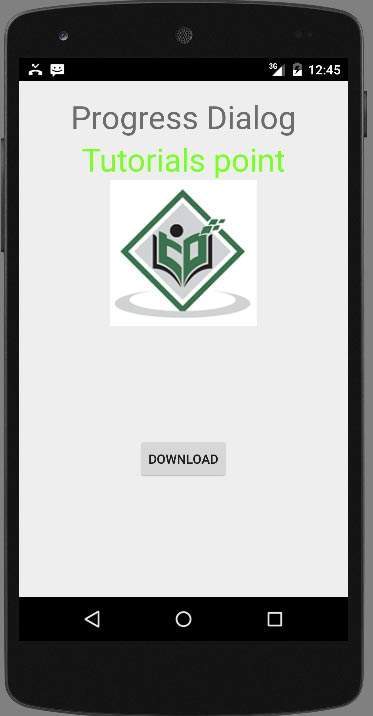
Cukup tekan tombol untuk memulai Dialog Kemajuan. Setelah menekan, layar berikut akan muncul.